A Steam Disk írási hiba egyszerű javítása Windows 10 rendszeren
Steam Disk Write Disk Error hibát észlel Windows 10 rendszeren a játék frissítése vagy letöltése közben? Íme néhány gyorsjavítás, amellyel megszabadulhat a hibaüzenettől.
Az ERR_PROXY_CONNECTION_FAILED böngésző alapú hiba. Bármely Windows operációs rendszer verzióján előfordulhat. Ez akkor fordul elő, ha bármilyen probléma van a proxy beállításaival. A proxyszerver vagy proxy olyan adathordozó, amely összeköti az online szolgáltatást/külső oldalakat az otthoni hálózattal vagy IP-vel. Hasznos a webes tartalmak szűrésére, a magánélet védelmére és a webspecifikus webtartalom feloldására.
Nem hoz létre közvetlen kapcsolatot az internettel. Ehelyett több szerveren keresztül hoz létre kapcsolatot. Ezért álcázza az emberek böngészéssel kapcsolatos információit, például az IP-címeket. Ez az oka annak, hogy ha a proxy/IP rosszul van konfigurálva, vagy ha a rendszer bizonyos konfigurációs eljárásai során megsérül, az ERR_PROXY_CONNECTION_FAILED hibaüzenet jelenik meg .
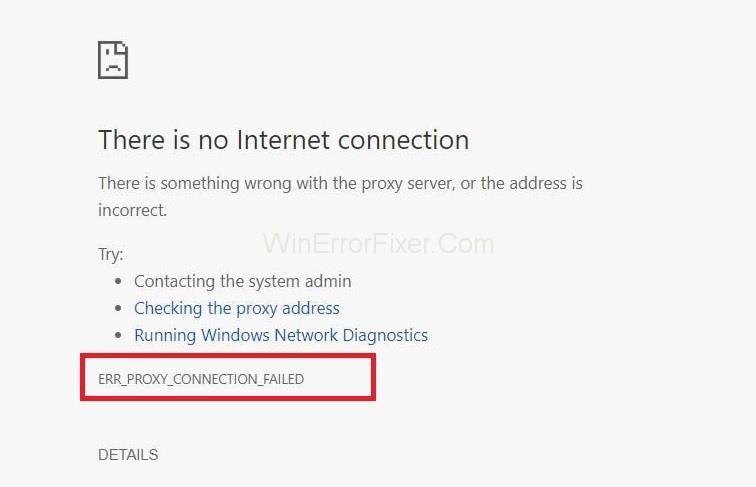
Az ERR_PROXY_CONNECTION_FAILED hibaüzenet a következőket írja ki:
Az ERR_PROXY_CONNECTION_FAILED üzenet hirtelen megjelenik, amikor Mozilla Firefox, Google Chrome, Edge, IE vagy más webböngésző használatával böngészik az interneten. Miközben a Windows szakértői készítik a statisztikákat, a Google Chrome felhasználói találkoznak leggyakrabban az ERR_PROXY_CONNECTION_FAILED hibával.
A hiba előfordulásakor a „Nincs internetkapcsolat. Valami gond van a proxy szerverrel, vagy hibás a cím” jelenik meg, és blokkolja a megtekintett oldalt, tovább akadályozza az internethasználatot, ami egy meglehetősen irritáló hiba, ami adatvesztést okozhat. De ne essen pánikba, mert ez a probléma teljesen megoldható. Ez az útmutató tartalmazza az összes egyszerű és hatékony módszert az ERR_PROXY_CONNECTION_FAILED hiba egyszerű kezelésére.
Tartalom
Az ERR_PROXY_CONNECTION_FAILED hiba javítása
Mielőtt elkezdené az Err_Proxy_Connection_Failed hiba javításának módszereit, végre kell hajtania néhány egyszerű módosítást. Ugyanolyan hatékonyan tudja megoldani a problémát, mint az alább ismertetett módszerek.
Ha a Google Chrome ismételten az ERR_PROXY_CONNECTION_FAILED ablakot mutatja, akkor nincs ok az aggodalomra. Először is nyissa meg a weboldalt egy másik webböngészőben, például a Mozilla Firefoxban stb. Ha ez az egyszerű lépés megoldotta ezt a problémát, akkor jó. Ellenkező esetben javasoljuk, hogy telepítse újra a Google Chrome-ot, vagy frissítse a legújabb verzióra.
Ha a webböngésző Google Chrome-ról másik böngészőre váltása nem oldja meg a problémát, indítsa újra a WiFi útválasztót. Kipróbálhatja a LAN csatlakozást is . Ha ezek egyike sem működött, kövesse az alábbiakban leírt módszereket. Kezdje az 1. módszerrel, és dolgozzon addig, amíg az egyik módszer kijavítja az Err_Proxy_Connection_Failed hibát.
Lássunk neki!
1. megoldás: Állítsa vissza az internetbeállításokat
Amint azt korábban említettük, a beállítások visszaállítása javítja a program összes hibás beállítását és hibáját. Az alábbiakban bemutatjuk az internetbeállítások visszaállításának lépéseit:
1. lépés: Először nyomja meg a Windows + R billentyűkombinációt, és írja be az inetcpl.cpl parancsot a megjelenő Futtatás ablakba. Nyomja meg az enter gombot.
2. lépés: Megnyílik az Internetbeállítások ablak, és lépjen a Speciális fülre a tetején.
3. lépés: Most kattintson a Reset gombra, majd várja meg a folyamat végrehajtását.
2. megoldás: Ellenőrizze a proxy beállításokat
A hibák többségében az Err_Proxy_Connection_Failed probléma általában a hibás beállításokban rejlik. Győződjön meg arról, hogy a proxy beállításai helyesek:
1. lépés: Először kattintson a Windows billentyűre. Ezután írja be a Vezérlőpult parancsot , és kattintson a keresési eredményekre.
2. lépés: Ezután kattintson a Hálózat és internet lehetőségre, majd navigáljon az Internetbeállítások elemre .
3. lépés: Válassza ki a Kapcsolatok lapot az ablak tetején.
4. lépés: Most kattintson az ablak alján található LAN -beállításokra. Most ellenőrizze, hogy a Proxy szerver jelölőnégyzet nincs-e bejelölve (a harmadik jelölőnégyzet). Ha pipával ellenőrizzük, akkor távolítsuk el.
3. megoldás: Ideiglenesen tiltsa le a proxyt
Ha a probléma a proxyban van, akkor megpróbálhatja egy ideig letiltani, és megnézni, hogy a hiba továbbra is megjelenik-e. A proxy ideiglenes letiltásának lépései a következők:
1. lépés: Először nyomja meg a Windows + R billentyűkombinációt, majd írja be a Regedit parancsot a megjelenő Futtatás ablakba, és nyomja meg az Enter billentyűt.
2. lépés: Javasoljuk, hogy minden változtatás előtt készítsen biztonsági másolatot a beállításjegyzékről. Ehhez nyissa ki a Fájl lapot, majd kattintson az Exportálás gombra .
3. lépés: Ezután kövesse az alábbi útvonalat:
HKEY_CURRENT_USER → Software → Microsoft → Windows → Current version → Internet setting
4. lépés: Most törölje az alábbi értékeket:
Proxy override
Migrate Proxy
Proxy Enable
Proxy Server
5. lépés: Indítsa újra a számítógép rendszerét.
4. megoldás: Állítsa vissza a TCP/IP-t
A TCP/IP visszaállítása visszaállítja az alapértelmezett beállításokat, és eltávolítja az összes hibát a folyamat során. A TCP/IP visszaállításának lépései az alábbiak:
1. lépés: Először kattintson a jobb gombbal a Windows billentyűre, majd kattintson a Parancssor (Rendszergazda) elemre .
2. lépés: Most nyomja meg az Enter billentyűt az alábbiakban megadott parancsok másolása és beillesztése után:
netsh winsock reset
netsh int ip reset
3. lépés: Ezután írja be az Exit parancsot, nyomja meg az Enter billentyűt, és zárja be a parancssort .
4. lépés: A végrehajtott módosítások végrehajtásához indítsa újra a Windows rendszert.
5. megoldás: IP-cím megújítása
Ha a fent említett módszerek egyike sem vált be Önnek, próbálja meg megújítani az IP-címét. A lépések a következők:
1. lépés: Először is kattintson a jobb gombbal a Windows billentyűre, majd válassza a Parancssor (Rendszergazda) lehetőséget .
2. lépés: Írja be az alábbi parancsokat a Parancssor ablakba, és mindegyik után nyomja meg az Enter billentyűt:
ipconfig /release
ipconfig /flushdns
ipconfig /renew
3. lépés: Végül írja be az Exit parancsot. Ezután nyomja meg az Enter billentyűt a parancssor bezárásához.
6. megoldás: Javítsa ki automatikusan a hibákat
Ha szeretné biztosítani, hogy a jövőben ne ütközzen hibákba, akkor programokat használhat a rendszer hibáinak automatikus javítására. Különféle tesztelt szoftverek léteznek, amelyek megszabadulhatnak a hibáktól.
Hasonló hozzászólások:
Következtetés
Ez az útmutató tartalmazza az összes egyszerű és hatékony módszert az ERR_PROXY_CONNECTION_FAILED hiba kiküszöbölésére. Figyelmesen, figyelmesen olvassa át ezt az útmutatót. Kövesse pontosan a lépéseket, írja be helyesen a parancsokat, és úgy gondoljuk, hogy az egyik módszer megoldja ezt a problémát.
Steam Disk Write Disk Error hibát észlel Windows 10 rendszeren a játék frissítése vagy letöltése közben? Íme néhány gyorsjavítás, amellyel megszabadulhat a hibaüzenettől.
Fedezze fel, hogyan távolíthat el alkalmazásokat a Windows 10 rendszerből a Windows Store segítségével. Gyors és egyszerű módszerek a nem kívánt programok eltávolítására.
Fedezze fel, hogyan tekintheti meg vagy törölheti a Microsoft Edge böngészési előzményeit Windows 10 alatt. Hasznos tippek és lépésről-lépésre útmutató!
A Google zökkenőmentessé tette a csoportos megbeszélések lebonyolítását. Tudd meg a Google Meet korlátait és lehetőségeit!
Soha nincs rossz idő a Gmail jelszavának megváltoztatására. Biztonsági okokból mindig jó rutinszerűen megváltoztatni jelszavát. Ráadásul soha
Az online adatvédelem és biztonság megőrzésének egyik alapvető része a böngészési előzmények törlése. Fedezze fel a módszereket böngészőnként.
Ismerje meg, hogyan lehet némítani a Zoom-on, mikor és miért érdemes ezt megtenni, hogy elkerülje a zavaró háttérzajokat.
Használja ki a Command Prompt teljes potenciálját ezzel a több mint 280 (CMD) Windows-parancsot tartalmazó átfogó listával.
Alkalmazhatja a Google Táblázatok feltételes formázását egy másik cella alapján, a Feltételes formázási segédprogrammal, a jelen cikkben ismertetettek szerint.
Kíváncsi vagy, hogyan használhatod a Rendszer-visszaállítás funkciót a Windows 11 rendszeren? Tudd meg, hogyan segíthet ez a hasznos eszköz a problémák megoldásában és a számítógép teljesítményének helyreállításában.







![Feltételes formázás egy másik cella alapján [Google Táblázatok] Feltételes formázás egy másik cella alapján [Google Táblázatok]](https://blog.webtech360.com/resources3/images10/image-235-1009001311315.jpg)
